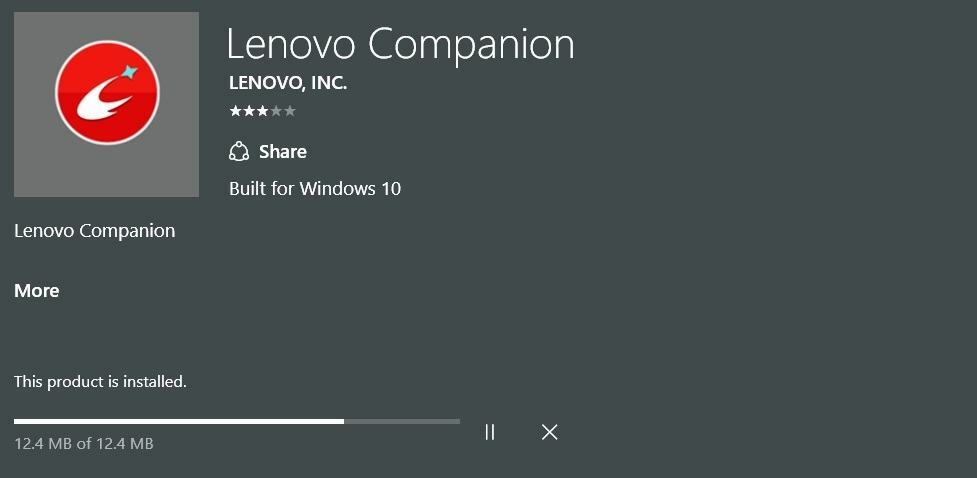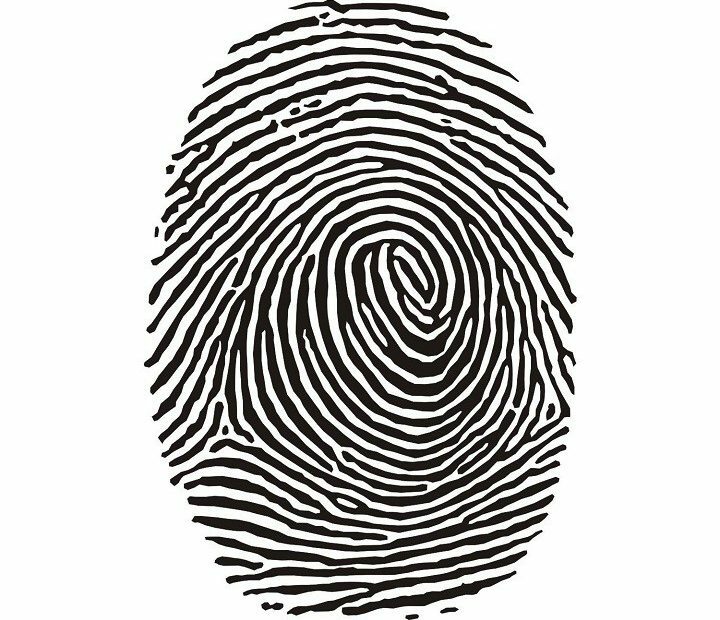ეს პროგრამა თქვენს დრაივერებს განაგრძობს მუშაობას და ამით გიცავთ კომპიუტერის ჩვეულებრივი შეცდომებისგან და აპარატურის უკმარისობისგან. შეამოწმეთ თქვენი ყველა მძღოლი ახლა 3 მარტივ ეტაპზე:
- ჩამოტვირთეთ DriverFix (დადასტურებული ჩამოტვირთვის ფაილი).
- დააჭირეთ დაიწყეთ სკანირება იპოვონ ყველა პრობლემატური მძღოლი.
- დააჭირეთ განაახლეთ დრაივერები ახალი ვერსიების მისაღებად და სისტემის გაუმართაობის თავიდან ასაცილებლად.
- DriverFix გადმოწერილია ავტორი 0 მკითხველი ამ თვეში.
Lenovo Yoga 2 Pro ნამდვილად შესანიშნავი კომპიუტერული მოწყობილობაა. Windows 10-ის დანიშვნის შემთხვევაში, ეს ქმნის საუცხოო გამოთვლით პლატფორმას, რომელიც აჩვენებს ყველაზე მეტ ყუთს, თუ არა ყველა მათგანს კომპიუტერის ყველაზე გულშემატკივრებს. სამწუხაროდ, არსებობს ერთი და ერთი მნიშვნელოვანი მხარე, სადაც Yoga 2 Pro ხშირად ჩამორჩებოდა - აკუმულატორი.
რადგან იქ ხშირად არიან რამდენიმე nagging ბატარეის პრობლემები რომ აწამეს მოწყობილობა. მათ შორისაა ის, სადაც ელემენტია ნაპოვნი დაკარგავს მუხტს მაშინაც კი, როდესაც მოწყობილობა გამორთულია.
თუ ეს არ არის საკმარისი, დგება ნოუთბუქის პრობლემაც, სადაც ნაჩვენებია, რომ მისი მუხტის დონე ნულოვან პროცენტში სტაგნაციაშია, მაშინაც კი, როდესაც მას ელექტროენერგია მიერთებული აქვს.
ამასთან, ისევე, როგორც უმეტეს თემებში, აქ ნამდვილად არის გამოსავალი ბატარეის პრობლემებისთვის, რომლითაც Yoga 2 Pro ხშირად იდენტიფიცირდებოდა. არც ეს არის სარაკეტო მეცნიერება, რაც იმას ნიშნავს, რომ რამდენიმე მარტივ ნაბიჯს შეუძლია დააყენოს აქ ყველაფერი.
გადაწყვეტილებები Lenovo Yoga 2 Pro ბატარეის პრობლემების მოსაგვარებლად
1. გამორთეთ არასაჭირო საწყისი პროგრამები Task Manager- ისგან
შეამოწმეთ, ხომ არ არის არასასურველი პროგრამები, რომლებიც იწყებს მუშაობის დაწყებისას და ზედმეტად ჭამს რესურსებს. აი როგორ აკეთებთ ამას.
- გაშვება Პროცესების ადმინისტრატორი. ამის გაკეთება შეგიძლიათ უბრალოდ აკრეფით Პროცესების ადმინისტრატორი წელს კორტანას საძიებო ველი და ნაჩვენები ძიების შედეგებიდან იგივეს არჩევა.
- იმ Პროცესების ადმინისტრატორი ფანჯარა, აირჩიეთ Დაწყება ჩანართი

- თქვენ ნახავთ პროგრამების ჩამონათვალს, რომლებიც იწყება კომპიუტერის გაშვების დროს.
- ნახეთ, არის თუ არა არასაჭირო პროგრამები, რომლებიც იწყებს მუშაობის პროცესს და მნიშვნელოვნად მოქმედებს მუშაობაზე. Ეხება საწყისი მოქმედება და ფრთხილად იყავით იმ პროგრამებზე, რომლებსაც საშუალო და მაღალი გავლენა აქვს.
- შეარჩიეთ ნებისმიერი პროგრამა, რომელიც თვლით, რომ არ არის საჭირო და დააჭირეთ ღილაკს გამორთვა ღილაკი ქვედა მარჯვენა კუთხეში ამ პროგრამების მოსაშორებლად.
- დაკავშირებული: Microsoft ისევ მას ეხება, ამბობს Edge გთავაზობთ ბატარეის უკეთეს მუშაობას ვიდრე სხვა ბრაუზერები
2. გამორთეთ Lenovo პროგრამები, რომლებიც არ არის საჭირო
Lenovo– ს ისტორია აქვს მათი მოწყობილობების წინასწარ ჩატვირთვას bloatware– ით, რომელთა პრაქტიკული გამოყენება თითქმის არ არის. სინამდვილეში, ეს შეიძლება იყოს ბატარეის გოჭი და ასევე მკაცრად მოქმედება. რა თქმა უნდა, უმჯობესია მათგან თავი დააღწიოთ. აი როგორ.
- Დააკლიკეთ დაწყება > პარამეტრები > პროგრამები.
- აირჩიეთ აპი, რომელიც არ არის საჭირო და დააჭირეთ ღილაკს წაშალეთ ღილაკი
- მიჰყევით ეკრანზე მითითებულ მითითებებს.
- თუ არ გაქვთ უფლება წაშალოთ საკუთრების აპი, რაც ხშირად ხდება, შეგიძლიათ განიხილოთ ამ პროგრამის გამორთვა. აქ მოცემულია ნაბიჯები:
- Დააკლიკეთ დაწყება > პარამეტრები > კონფიდენციალურობა.
- მარცხენა ვარიანტების სიიდან აირჩიეთ ფონის აპები.

- დან შეარჩიეთ რომელი აპების გაშვებაა ფონზე, აირჩიეთ სადავო აპი და გადართეთ ღილაკი მარცხნივ გამორთულია პოზიცია
3. განაახლეთ ბატარეის firmware
მოძველებული კვების ელემენტის firmware შეიძლება იყოს დამნაშავე, რამაც თქვენი იოგა მოწყობილობა დაკარგა ბატარეის დატენვა მაშინაც კი, როდესაც მოწყობილობა გამორთულია.
საინტერესოა, რომ ბატარეის firmware განახლდება ვინდოუსი 8.1 აქ ხრიკს აკეთებს, მაშინაც კი, თუ გაქვს ვინდოუსი 10 თქვენს სისტემაში დაინსტალირებული. აქ არის ის, რაც თქვენ უნდა გააკეთოთ.
- მიდი ოფიციალურთან Lenovo საიტი და მოძებნეთ გვერდი, რომელიც ეხება თქვენი ნოუთბუქის კონკრეტულ მოდელს.
- Ძებნა პროგრამული და firmware ჩამოტვირთვა განყოფილება.
- აირჩიეთ ვინდოუსი 8.1 როგორც ოპერაციული სისტემა თქვენს ნოუთბუქზე, თუნდაც ის იყოს ვინდოუსი 10 თქვენს ნოუთბუქზეა დაინსტალირებული.
- ჩამოტვირთეთ და დააინსტალირეთ ბატარეის firmware გამოიყენება თქვენი მოწყობილობისთვის.
- თქვენ უნდა გადაწყდეს თქვენი ბატარეის ღამის გამოყოფის საკითხი.
- ნებისმიერ შემთხვევაში, ყოველთვის კარგი იდეაა ყველაფრის ქონა თქვენს მოწყობილობაზე დრაივერები განახლდა უახლეს ვერსიამდე.
- ამისათვის დააჭირეთ ღილაკს დაწყება > პარამეტრები > განახლება და უსაფრთხოება.
- დააჭირეთ ღილაკს Შეამოწმოთ განახლებები ღილაკი იმის სანახავად, არის თუ არა განახლება. შესაძლოა მოგთხოვოთ თქვენი მოწყობილობის გადატვირთვა განახლებების წარმატებით ინსტალაციისთვის.
- დაკავშირებული: 15 საუკეთესო ლეპტოპის აკუმულატორის ტესტირების პროგრამა
4. შეასრულეთ ბატარეის ენა
აკეთებს ა ბატარეის ენის გადაყენება ასევე შეიძლება იყოს გამოსავალი ბატარეასთან დაკავშირებული უამრავი საკითხის მოსაშორებლად, მათ შორის ის, სადაც შეიძლება ბატარეა გაჩერდეს და აჩვენებს რომ არ იტენება კონკრეტული წერტილის მიღმა. ასევე, სავალდებულოა, რომ ნოუთბუქი ჩართოთ AC ქსელში, სანამ დაიწყებთ პროცესს.
სიფრთხილის სიტყვა
როგორც ცნობილია, Lenovo Gauge Reset– მა ბატარეას გამოუსწორებელი ზიანი მიაყენა ზოგჯერ და რეკომენდირებულია ეს გაკეთდეს მხოლოდ უკიდურეს შემთხვევაში, როდესაც ყველა სხვა ვარიანტი ვერ მოხერხდა. ასევე, დარწმუნდით, რომ ყველა ინსტრუქციას ფრთხილად მიჰყევით, რომ მოგვიანებით არ მოხდეს საშინელი სიურპრიზი, წაიკითხეთ მთლიანად დაზიანებული ელემენტი. ან, უმჯობესია ენის გადატვირთვის გაკეთება Lenovo– ს დამხმარე ბიჭის მეთვალყურეობით.
აქ მოცემულია შემდეგი ნაბიჯები:
- გაშვება ენერგიის მენეჯერი და გაადიდეთ იგივე, დააჭირეთ ღილაკს სამი წერტილი და ხაზი კომბინირება ზედა მარჯვნივ.
- Ქვეშ ტექნიკური სახელმძღვანელო ჩანართს ნახავთ ელემენტის სტატუსი სექცია, რომელიც შეიცავს ყველა ინფორმაციას კვების ელემენტის შესახებ.
- ელემენტის სტატუსი სექცია ასევე სადაც ენის გადაყენება ღილაკი მოთავსებულია მარჯვნივ. დააჭირეთ მას და შემდეგ მიჰყევით ეკრანზე მითითებებს.
- ასევე, შეიძლება მთელ პროცესს გარკვეული დრო დასჭირდეს. ამიტომ უმჯობესია დაიწყოთ გადატვირთვის პროცესი, როდესაც საკმარისი დრო გაქვთ.
- თქვენ ასევე დაგჭირდებათ მოდულის დამატება და პროცესის დასრულებამდე ვერ შეძლებთ მოწყობილობის გამოყენებას.
ასე რომ, თქვენ გაქვთ ეს, Lenovo Yoga 2 Pro– ზე Windows 10 – ით გაშვებული კვების ელემენტის მოგვარების გზები
ასევე, აქ არის რამდენიმე დაკავშირებული რესურსი, რომელთა დათვალიერებაც გსურთ:
- საუკეთესო რჩევები და ინსტრუმენტები Windows 10 – ის ბატარეის გახანგრძლივებისთვის
- როგორ დავაკონტროლოთ ნოუთბუქის აკუმულატორი Windows 10 – ისთვის 2019 წელს
- ფიქსაცია: Lenovo სენსორული მონიტორი არ მუშაობს Windows 10-ში